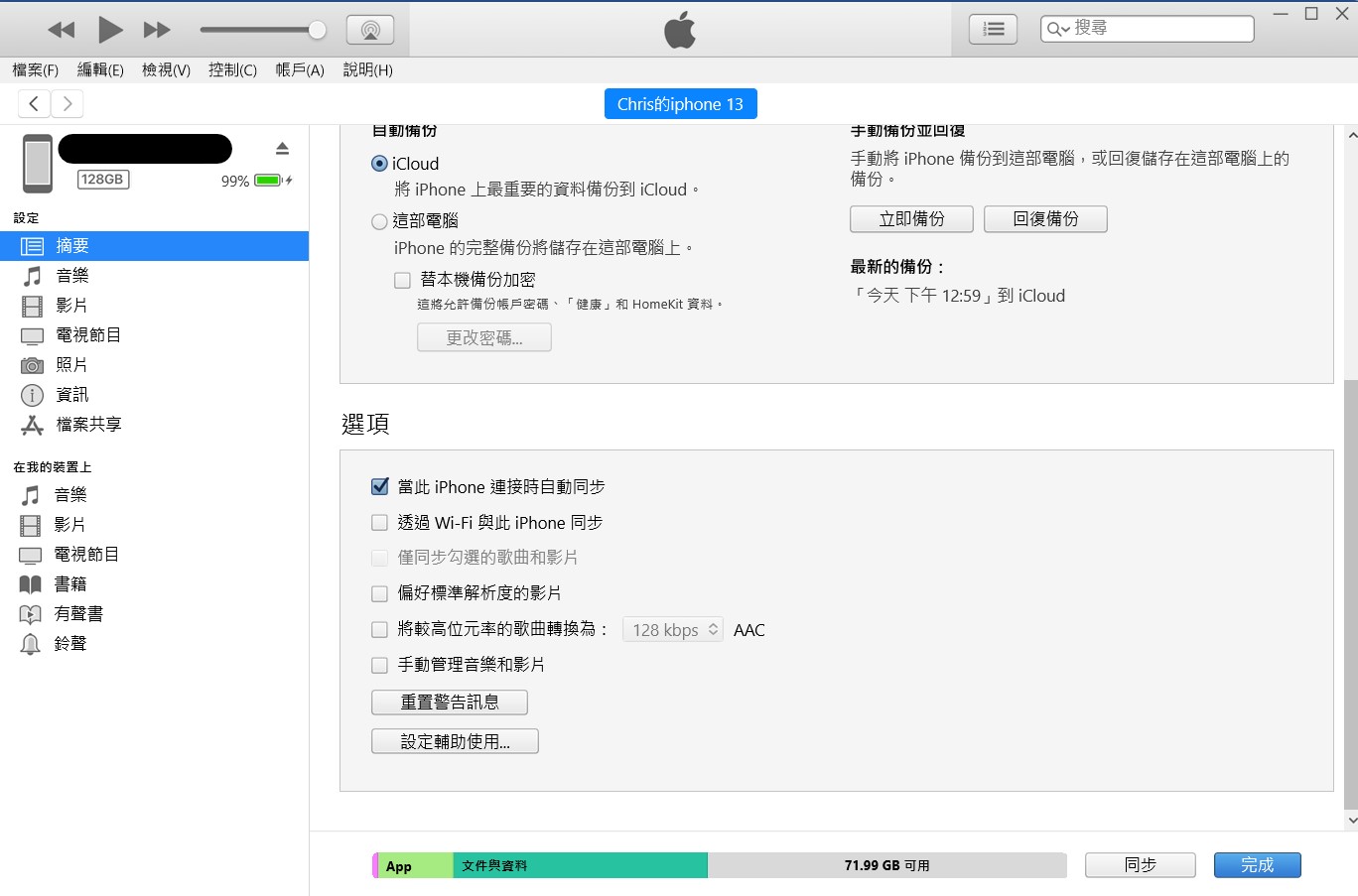什麼是恢復模式/復原模式?恢復模式是iPhone的一種安全模式,能夠在iPhone出現作業系統問題時,強制恢復設備的方法。當iPhone無法開機或運行時,使用者可以進入恢復模式,以修復問題。恢復模式可以用來更新iOS、還原iPhone、解除鎖定或修復軟體問題等。需要注意的是,使用恢復模式(復原模式)回復 iPhone,將會刪除 iPhone 上的所有資料跟設定。你的iPhone會像剛出廠的iPhone。然而如果碰到更嚴重的問題,很有可能會遇到iPhone恢復模式卡住的情況。

Part 1. iPhone恢復模式卡住(iPhone重置卡住)怎麼解決?
1. 使用Umendit 一鍵修復
當iPhone卡在復原模式時,通常是因為系統部分重要文件遺失導致軟體損壞。 使用像Umendit這樣的修復工具可以快速解決所有iPhone在復原模式中可能遇到的問題,包含但不限於:螢幕沒有反應、黑蘋果、白蘋果,甚至是白屏死機,或者俗稱的「變成磚」等,而且資料不會不見,更棒的是,Umedit適用所有iOS版本,步驟如下:
- 步驟1. 開啟Umendit並且將手機連接到電腦
- 步驟2. 系統會自動判定你的手機型號和韌體,直接點下一步(Next)
- 步驟3. Umendit會開始下載相對應的韌體
- 步驟4. Umendit會自動開始修復,需要等待一下
- 步驟5. 下載完成後就可以開始進行修復,這時候只要點選下方的「Start」就會開始進行修復囉
- 步驟6. 軟體會提示請讓手幾進入復原模式,因為每個機種進入復原方式的方法不太一樣,依照畫面提示操作即可。手機進入復原模式後, Umendit 就會開始自動修復,請耐心等待修復,下方也會有進度條可以查看。
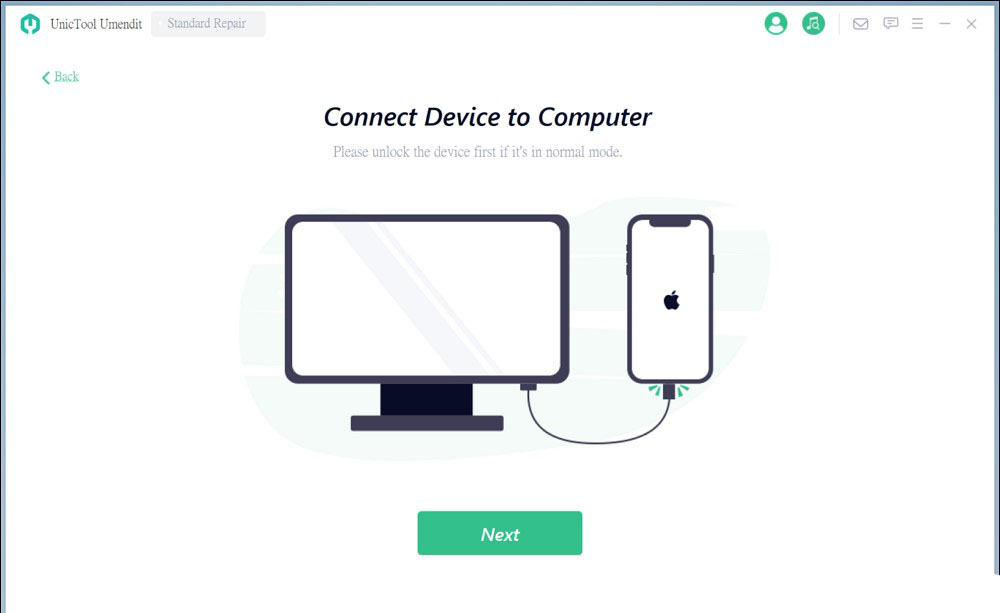
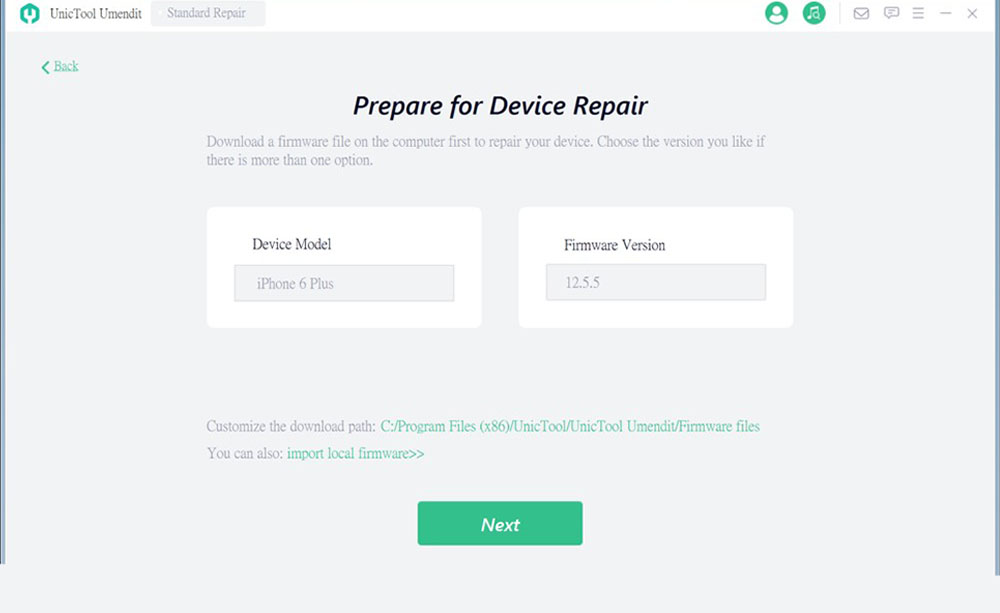
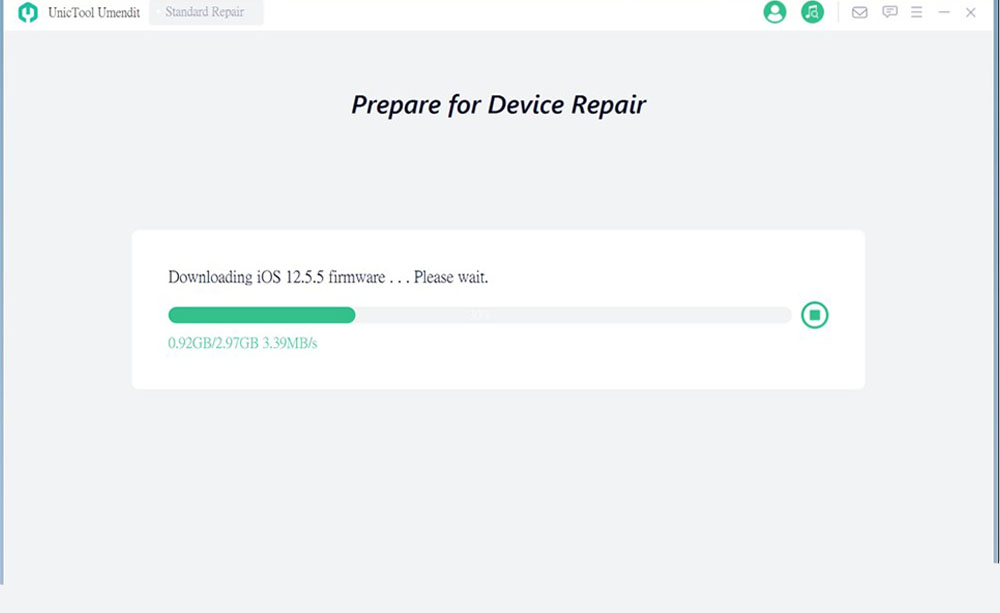
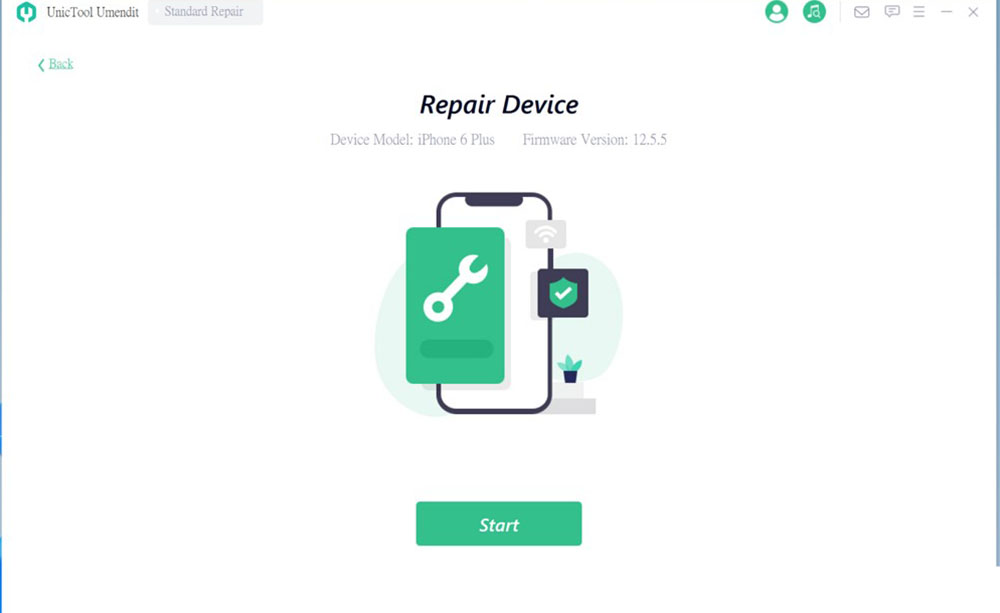
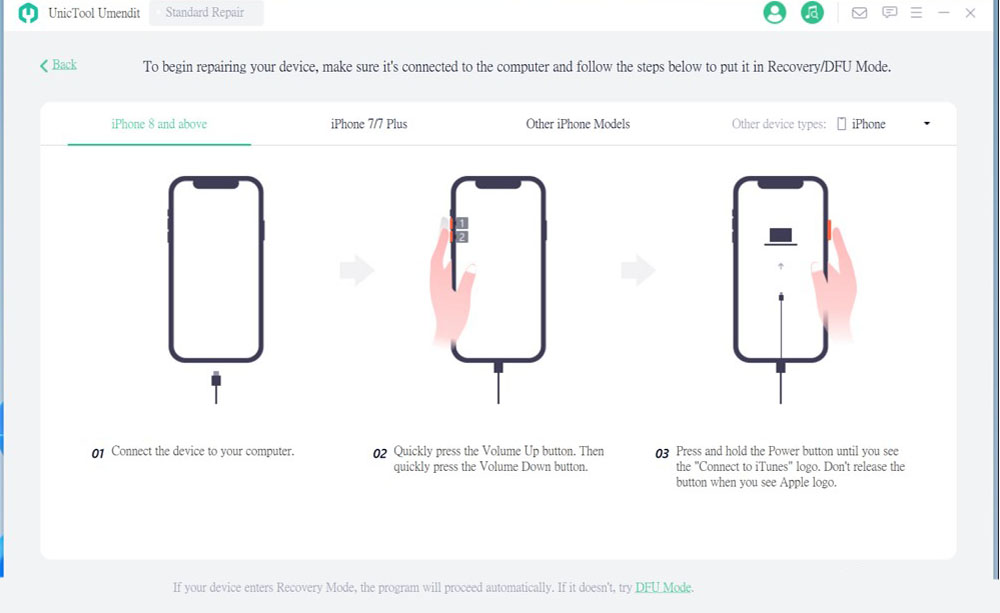
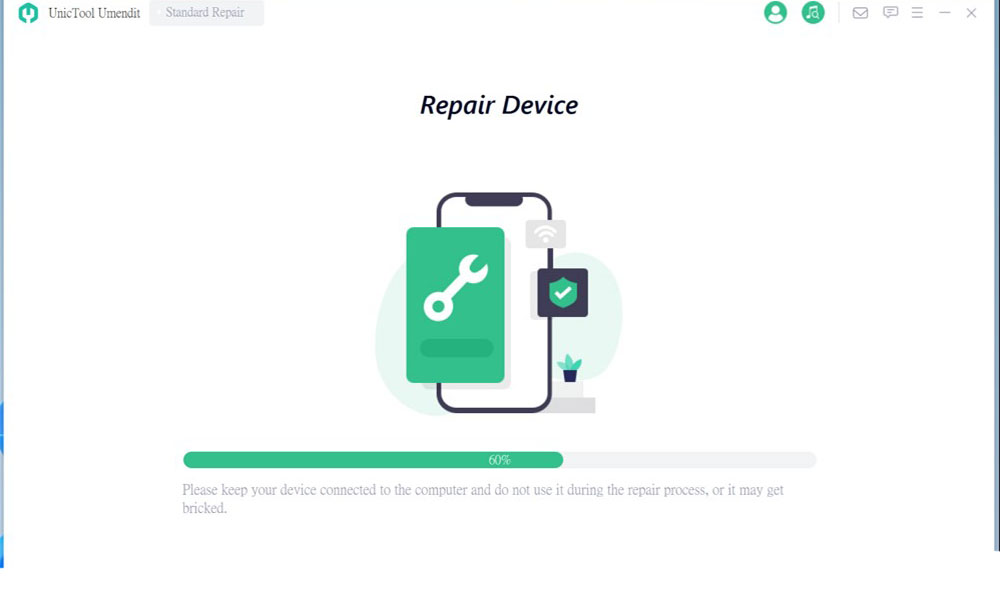
等進度條跑完就大功告成了!是不是很簡單?
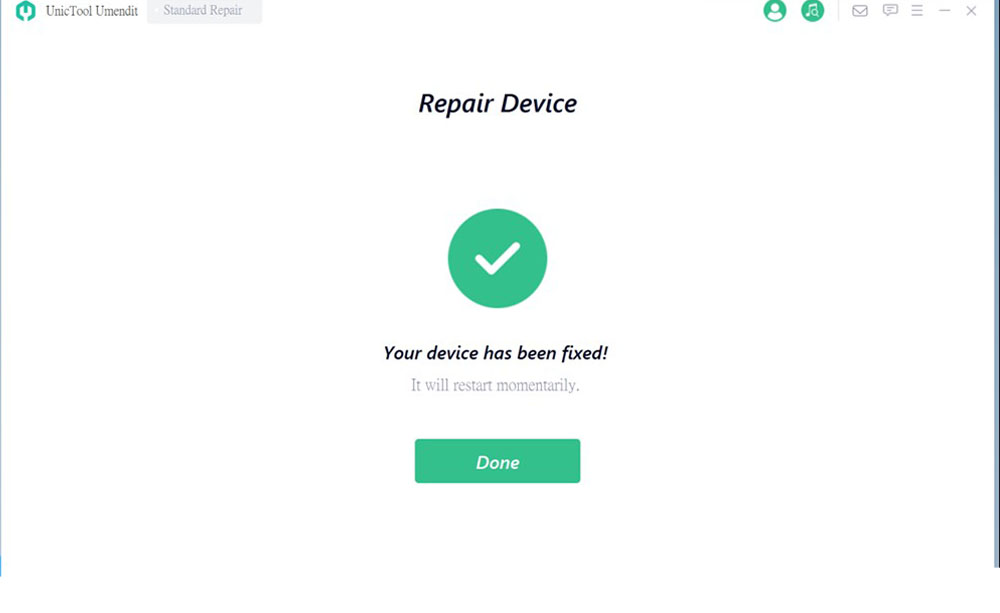
如果你遇到iPhone無法退出恢復模式的問題,也可以使用 Umedit輕鬆解決這個問題。
2. 透過強制重開機使iPhone退出恢復模式/復原模式
當 iPhone 卡在復原模式,第一個可以嘗試的方法就是強制重開機,不需要花任何費用就可能快速解決一部分問題!但是成功率通常不高!而且操作有些複雜!
首先是具有「Faceb ID」的機種,包含 iPhone X、iPhone XS、iPhone XR,或任何 iPhone 11、iPhone 12 或 iPhone 13 機型: 按下並快速放開調高音量按鈕,再按下並快速放開調低音量按鈕,然後按住側邊按鈕。當 Apple 標誌顯示時,放開按鈕。
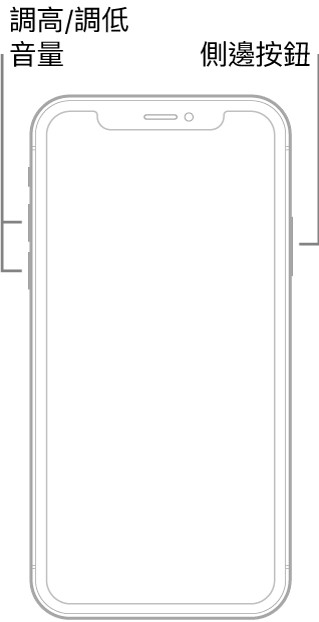
再來是其他剩下的機種,包含 iPhone 8 或 iPhone SE(第二代和後續機型):按下並快速放開調高音量按鈕,再按下並快速放開調低音量按鈕,然後按住側邊按鈕。當 Apple 標誌顯示時,放開按鈕。
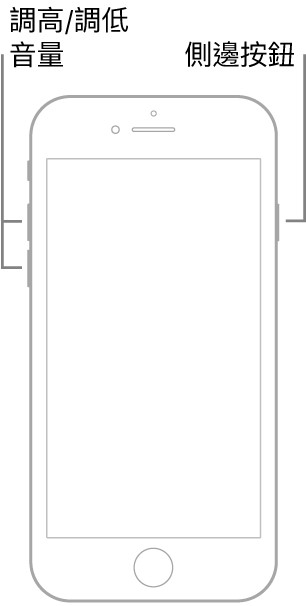
強制重新啟動這個方法的成功機率不是很高,所以如果沒有解決問題也別太氣餒,還有其他方法可以嘗試。
3. 使用iTunes解決iPhone恢復模式卡住
如果您最近有用 iTunes 備份,那這個免費的方法也可以試看看,以下是通過 iTunes 修復 iPhone 卡在復原模式問題,但是要注意的是這個方法也會刪掉手機上所有的資料,以下是步驟:
- 步驟1. 打開 iTunes,如果有提示要下載最新版本,點擊下載,下載後點擊「幫助」>「檢查更新」來檢查 iTunes 是否最新。如果你的 iTunes 版本已經老了,建議更新到最新版本。
- 步驟2. 將iPhone連接上電腦,此時 iTunes 可能會偵測到 iPhone 發生問題,說明它已經檢測到 iPhone 恢復模式卡住,這個時候然後點擊「回復」便可以回復你的 iPhone。
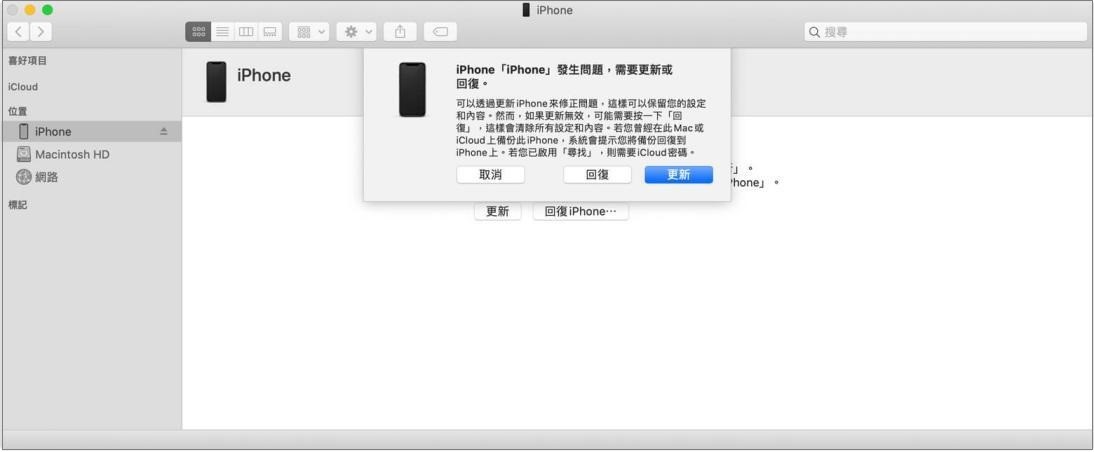
4. 使用 DFU 模式使 iPhone 退出恢復模式
DFU 模式和復原模式很像,但是可以讓你將所有裝置(包含iPhone/iPad/iPod touch)從任何狀態還原。DFU的全名是指 Device Firmware Update ,也就是裝置韌體更新。與復原模式相比,DFU 更全面完整,通常用於解決更困難和更嚴重的問題,主要是用來讓工程師替iOS做升級或者降級。此外,DFU也需要用iTunes來做回復動作,才能夠進行iOS系統的重灌,我們可以簡單理解成電腦重灌作業系統一樣
方法1快速且能保留資料,是最推薦的方法,不需要花額外的時間力氣還原,而使用其他方法,像是方法2、3、4,可能手機的資料會不見,如果手機資料不見的話,也別太緊張,我們可以使用 iFindit 找回,以下章節會詳細說明。
Part 2. 退出恢復模式后iOS系統資料遺失怎麼還原?
有用戶可能會好奇iPhone復原模式資料會不見嗎?答案是有可能會發生這樣的情況,那如果你遇到了這樣的情況,該怎麼辦呢?以下將介紹幾個方法幫你找回丟失的資料。
1. 使用第三方軟體iFindit
第一個方法,使用專業的第三方工具iFindit找回。iFindit是一款可以恢復iOS設備上所有不見資料的軟體,使用iFindit這個方法也是今天三種方法中,最快最有效的方法,以下是步驟:
- 步驟1. 下載並安裝iFindit
- 步驟2. 在電腦上啟動 iFindit,選擇「從iOS設備恢復」,並將設備連接到電腦
- 步驟3. 成功檢測到設備後,稍等分析數據過程,結束後點擊「下一步」
- 步驟4. 選擇要恢復的資料類型,然後點擊「掃描」
- 步驟5. 等待軟體掃描,如果檔案較大可能需要一點時間
- 步驟6. 掃描完成後,畫面會顯示可以恢復的數據,包含 LINE、照片、影片(視頻)、語音備忘錄等




2. 從iCloud備份找回
如果你屬於有在使用 iCloud 做日常備份的果粉,那這個方法的速度會比從 iTunes 還原要稍微快一些,但是務必要在 Wifi 環境強而且穩定的地方操作。
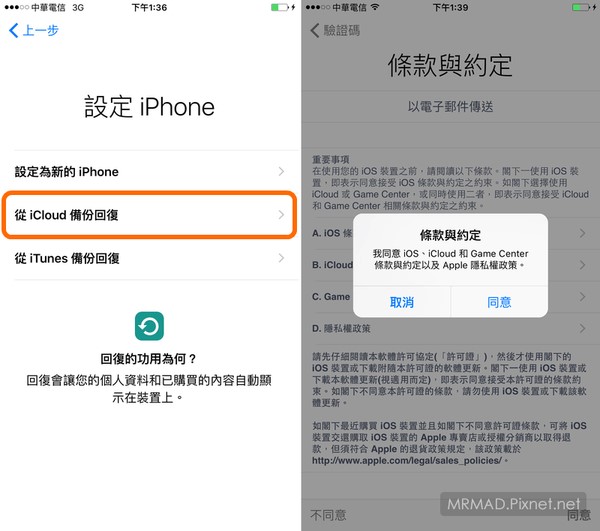
3. 透過iTunes找回
如果你屬於有在使用 iCloud 做日常備份的果粉,那這個方法的速度會比從 iTunes 還原要稍微快一些,但是務必要在 Wifi 環境強而且穩定的地方操作。
如果你是仍然有用 iTunes 備份習慣的果粉,可以嘗試用 iTunes 還原備份,iTunes 備份的優點是幾乎不會失敗,如果有成功備份,還原失敗率低,但這個方法最致命的缺點就是 iTunes 的速度很慢,不管是備份、連線、下載或者傳輸要等很久,優點是可以不需要考慮 Wifi 的傳輸速度,以下是從 iTunes 找回備份的步驟:
總結
以前科技還沒有那麼進步的時候,手機出現任何無法解決的狀況,往往需要出門尋找手機維修專家來處理,支付高昂的維修費用。然而現在科技進步,除了文章中提到的幾個解決卡在恢復模式的方法之外,更有許多軟體可以讓我們輕鬆在家處理手機的問題,Umendit就是這樣的一款軟體,只需要連接上電腦便可以解決iPhone重置卡住的問題,此外,Umendit有免費版可以處理大部分所有iPhone恢復模式卡住的問題,如果真的碰到免費版無法解決的困擾,也有專業的客服團隊可以進行諮詢!

LINE資料管理實用工具
- 免費LINE備份:選擇性備份iOS/Android LINE,無需整機備份,提高備份效率。
- LINE資料轉移:在iOS和Android同系統或跨系統轉移LINE,換機必備。
- 智慧移轉LINE:增量將LINE資料轉移,不會刪除裝置原始對話。
- 不受時間限制:支援任意時間段的LINE聊天記錄轉移、備份、還原,不受14天限制。
- 輕鬆還原LINE:可預覽將LINE備份還原iOS/Android,有效保留裝置先前LINE數據。
100% 安全